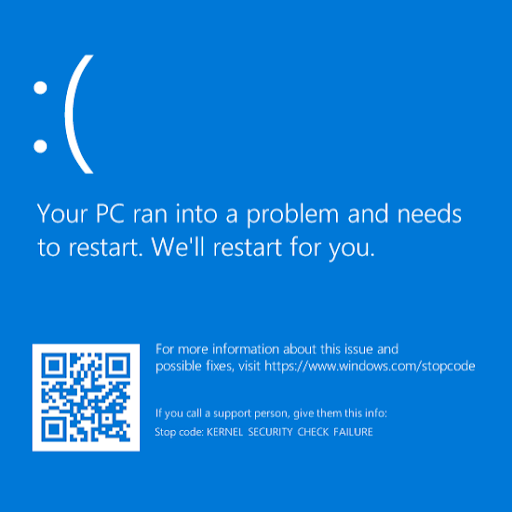أصدرت Microsoft إصدارًا جديدًا من نظام التشغيل Windows 10 مساعد التحديث في أكتوبر 2019 لإصلاح ثغرة أمنية. قد يحتاج مستخدمو Windows إلى تحديث البرنامج يدويًا لمعالجة المشكلة المحتملة. بينما تسبب التحديثات أحيانًا مشاكل مع جهاز Windows الخاص بالمستخدم ، في هذه الحالة ، يكون 'مساعد التحديث' هو مصدر الثغرة الأمنية. كانت Microsoft سريعة في التعرف على هذه الثغرة الأمنية وأصدرت إرشادات حول كيفية معالجة المشكلة المحتملة.
مساعد Windows Update هو أحد برامج Microsoft التي تساعد تلقائيًا في تنزيل وتثبيت آخر تحديث وترقية لنظام Windows. يساعد مساعد التحديث المستخدمين تلقائيًا على المتابعة والتحقق من وجود أي ترقية متاحة لنظام التشغيل Windows 10.
ما هي خدمات Bonjour على جهاز الكمبيوتر الخاص بي

اكتشفت Microsoft أن برنامج المساعد نفسه ، وليس تحديثًا لنظام Windows ، يحتوي على ثغرة أمنية تحتاج إلى ترقية لمعالجتها. قد يحتاج المستخدمون الذين يستخدمون Windows 10 إلى إجراء ترقية إلى Windows 10 Update Assistant يدويًا إذا لم يتم تصحيح المشكلة تلقائيًا.
في أكتوبر 2019 ، أصدرت Microsoft تصحيحًا لمعالجة الإصلاحات الأمنية ونشرت نشرة عن ثغرة أمنية في تصعيد الامتيازات المحلية. احتوى Windows 10 Update Assistant على ثغرة تصعيد محلية قد تسمح للمهاجم بتشغيل البرامج بامتيازات النظام. لمعالجة الثغرة الأمنية ، أصدرت Microsoft تحديث Windows 10 Update Assistant.
جيمي باينز ، الباحث الأمني الذي اكتشف الثغرة الأمنية ، يعتقد أن المشكلة ليست مصدر قلق كبير ولا يمكن استغلالها إلا في ظل ظروف محددة. ومع ذلك ، لا يزال Baynes يوصي المستخدمين دائمًا بتشغيل أحدث إصدار من البرنامج المتاح ، خاصةً عندما تكون الإصدارات القديمة بها ثغرات أمنية معروفة.
غالبًا ما تكون التحديثات غير مريحة حتى من خلال أسهل الطرق. غالبًا ما تكون مسألة إعادة التشغيل الصغيرة كافية لكثير من الأشخاص لتأجيل التحديثات أو تجنبها تمامًا. بينما يتفق معظم الخبراء في هذا المجال على أنه من المثالي تشغيل التصحيح للحصول على أحدث إصدار من البرنامج ، تتفق الغالبية على أن التعرض المحتمل للضرر من هذه المشكلة بالذات صغير بما يكفي بحيث يكون من المقبول انتظار التالي. جولة من التحديثات لإصلاحها تلقائيًا.

إصلاح Windows 10 Update Assistant
Windows 10 Update Assistant ليس برنامجًا مستقلاً وسيعمل على تثبيت نفسه في Windows. يمكن تثبيته يدويًا بواسطة المستخدم أو يمكن تثبيته كجزء من ملف تحديث KB4023814.
للتحقق مما إذا كان مثبتًا ، يمكنك التحقق لمعرفة ما إذا كان ملف تحديث KB4023814تم تثبيت أو ابحث عن أي ملفات على جهازك تسمى Windows10Upgrade. من المحتمل العثور عليها في الإعدادات> التطبيقات والميزات .
جهاز التمهيد غير موجود windows 10
هناك طريقتان لإصلاح ثغرة Windows 10 Update Assistant: تلقائيا و يدويا . تتمثل الطريقة الأكثر مباشرة لتصحيح المساعد في إلغاء تثبيت Windows 10 Update Assistant وإعادة تثبيته عند إصدار تحديث Windows 10 التالي للترقية. يمكن للمستخدمين أيضًا يدويًا قم بتنزيل أحدث إصدار من Microsoft وقم بتثبيت أحدث إصدار من Windows 10 Update Assistant.
كيفية إلغاء تثبيت Windows 10 Update Assistant
بينما يتميز Windows 10 Update Assistant بطريقة ملائمة لتحديث أحدث الميزات لنظام التشغيل Windows 10 ، فإنه يأتي أيضًا مع مجموعة من المشاكل. قام العديد من المستخدمين في مجتمع Windows 10 بإزالة مساعد التحديث بسبب العديد من المشكلات والمخاوف.
في بعض الحالات ، ذكر المستخدمون الإزعاج الناجم عن التحديثات التلقائية التي تحدث في منتصف مهمة مهمة تعطل سير العمل. قام مستخدمون آخرون بإزالة Windows 10 Update Assistant بعد الإبلاغ عن العديد من الأخطاء ومشكلات عدم التوافق التي تنشأ نتيجة للتحديثات.
سواء اخترت استمرار تشغيل مساعد التحديث على جهازك ، يجب اتخاذ خطوات معينة لمعالجة الثغرة الأمنية المذكورة أعلاه.

لإلغاء تثبيت Windows 10 Update Assistant على جهازك ، اتبع الخطوات التالية:
- اضغط على مفتاح شعار Windows و ص على لوحة المفاتيح لفتح مربع التشغيل.
- يكتب appwiz.cpl وانقر نعم .
- ابحث عن Windows 10 Update Assistant في البرامج والميزات ، ثم حدد وانقر فوق الغاء التثبيت .
- اتبع المطالبات لإكمال المهمة.
- بعد اكتمال إلغاء التثبيت ، ستحتاج إلى حذف ملفات windows10upgrade والمجلدات الموجودة على محرك الأقراص C وإلا فسيتم إعادة تثبيت نفسه تلقائيًا عند إعادة تشغيل جهازك. توجد ملفات Windows 10 Update Assistant هنا: هذا الكمبيوتر> محرك الأقراص C> Windows10Upgrade .
- احذف المجلدات المرتبطة من جهازك بالبحث عن أي ملفات تسمى Windows10Upgrade.
إذا كنت تبحث عن شركة برمجيات يمكنك الوثوق بها لنزاهتها وممارساتها التجارية الصادقة ، فلا تنظر إلى ما هو أبعد من . نحن شريك معتمد من Microsoft ونعمل على اعتماد BBB ونهتم بجلب تجربة موثوقة ومرضية لعملائنا فيما يتعلق بمنتجات البرامج التي يحتاجون إليها. سنكون معك قبل وأثناء وبعد كل المبيعات.
لا يمكن للنوافذ الاتصال بخادم نظام أسماء النطاقات
هذا هو ضمان برنامج 360 درجة لدينا. فما تنتظرون؟ اتصل بنا اليوم على +1877315 1713 أو أرسل بريدًا إلكترونيًا إلى sales@softwarekeep.com. كذلك ، يمكنك الوصول إلينا عبر دردشة مباشرة.